WordArt създаване на надписи
WordArt: създаване на надписи
Microsoft Word предоставя допълнителни опции за проектиране на художествени надписи с помощта на инструмента WordArt.
За тест, нека отново да работим с файла "Example2". Текстът на песента започва на втора страница. Ще ни трябва празно място на този лист, за да вмъкнем графиката на WordArt. Нека добавим няколко празни реда. За да направите това, поставете курсора върху първия ред на втория лист и натиснете клавишаEnter 6 пъти. Целият текст на песента ще се премести шест реда надолу.
Върнете курсора на първия ред, намерете бутонаДобавяне на WordArt в панелаЧертеж [34] (фиг. 3.27)
и щракнете върху него.
Фиг. 3.27. Панел за рисуване
В прозорецаWordArt Collection, който се показва (фиг. 3.28), изберете стила на текста, който харесвате, с щракване на мишката и щракнете върху бутонаOK.
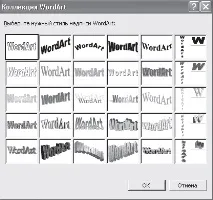
Фиг. 3.28. Прозорец на колекция WordArt
В появилия се текстов прозорецПромяна на WordArt (фиг. 3.29) можете да изберетешрифт, размер на шрифта истил на шрифта (бутониЖ иК). В полетоТекст въведете следните думи: „Песен за компютъра”[35]. Ако искате да въведете текст на няколко реда, в точката, където искате да преминете към следващия ред, натиснетеEnter.

Фиг. 3.29. Прозорец за въвеждане на текста на надписа WordArt
Ако сте направили всичко правилно, тогава на втория лист в началото на песента (фиг. 3.30) ще се появи графичен обект - надписът WordArt.

Фиг. 3.30. Графичен обект WordArt
Обърнете внимание на осемте маркера (оградени с кръгче на фигурата) на границата на текста[36]. Когато мишката се постави върху тези маркери, показалецът променя формата си и приема формата, която ниевече се срещаше, когато беше въведена концепцията за протягане (виж Фигура 2.12 от Глава 2). Тези осем манипулатора ви позволяват да промените размера на графичния обект. Жълтият ромб ви позволява да изкривите надписа (ако е необходимо). За да преместите целия надпис с активния графичен обект[37], потърсете позиция на показалеца на мишката, където става кръст. Ако преместите курсора от графичен обект на друго място, като щракнете с мишката или използвате клавишите със стрелки, графичният обект ще стане неактивен и неговите маркери няма да се виждат. За да активирате графичен обект, преместете показалеца на мишката върху него, докато видите същия кръст за движение. Ако щракнете в този момент, графиката отново става активна.